首先我们需要在开始菜单栏中打开win10系统的设置窗口,按照下方图片标注就可以打开了
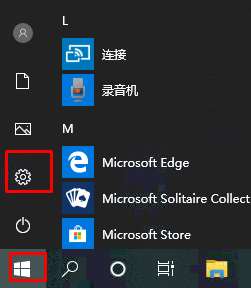
打开Windows设置窗口后,找到并点击“更新和安全”这一项
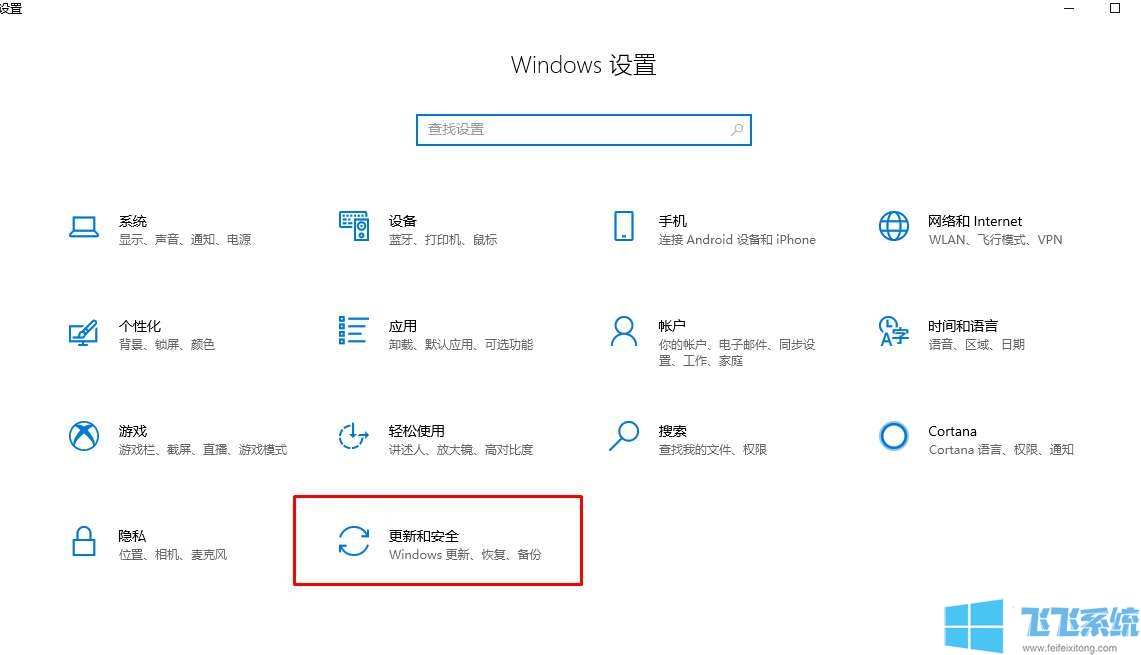
点击左侧导航栏中的“Windows安全中心”这一栏
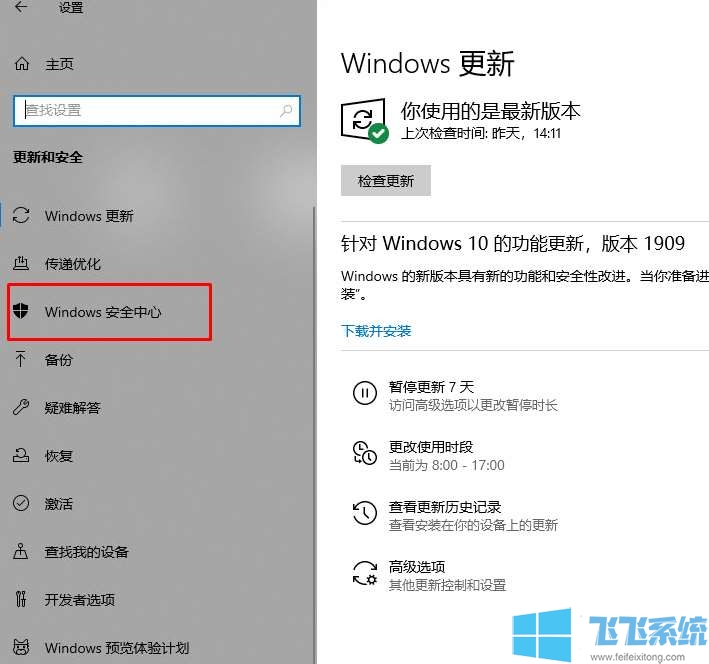
这时我们可以在右边看到“病毒和威胁防护”这一项,点击进入
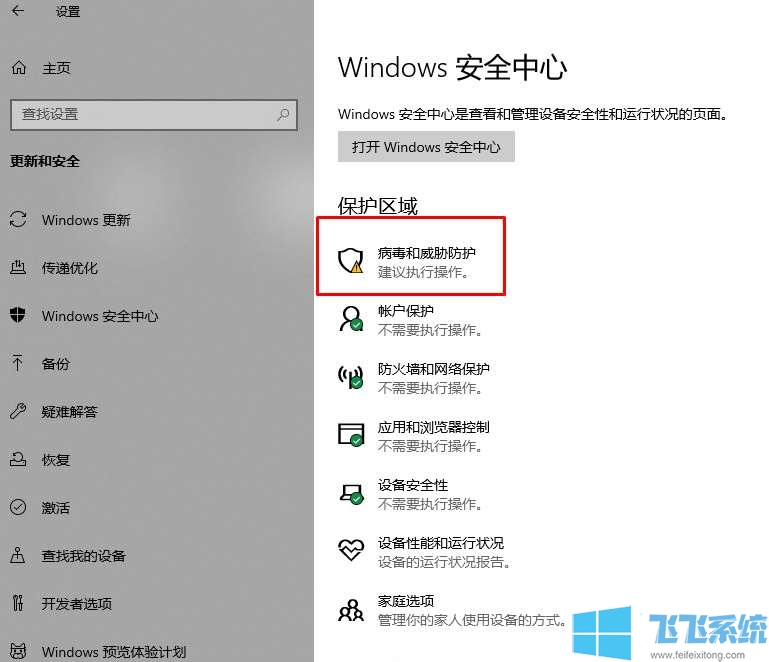
进入病毒和威胁防护后点击下方的“快速扫描”按钮
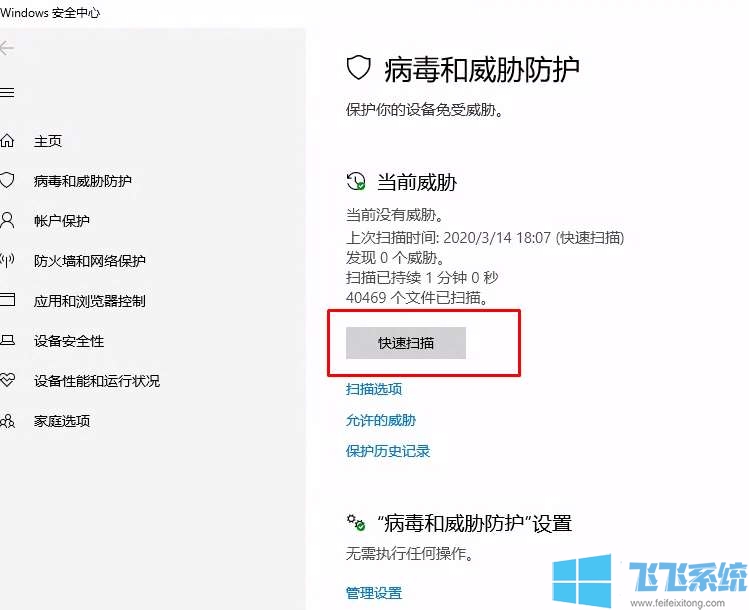
如下图所示,点击快速扫描后系统就会扫描计算机中是否存在病毒文件,如果存在病毒文件就会自动对其进行清理了
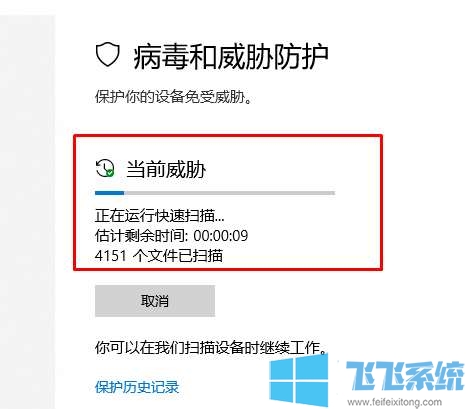
以上就是win10杀毒的操作方法了,希望对大家有所帮助,更多win10相关内容请继续关注深度系统
分享到: